Google Docs è come la borsa magica di Mary Poppins. Al di sotto delle solite funzionalità di elaborazione testi basate sul cloud si cela una sorprendente quantità di trucchi, funzioni e scorciatoie. La piattaforma non ti sovraccarica subito di opzioni – infatti, Google Docs ha sempre avuto un’apparenza modesta – ma premia coloro che fanno un po’ di scavo.
Ecco 10 ragioni per cui amo Google Docs.
1. Accesso Offline Che Funziona Davvero
I may be in the minority, but the offline capabilities of other cloud-based word processors (ahem, Word for the Web) are often hit or miss. Sometimes I’m unable to type. Other times it takes ages for the application to save my work.
Ma Google Docs non perde il passo quando la connessione Wi-Fi si interrompe. Passa senza problemi dalla modalità online a quella offline e ti consente ancora di creare nuovi documenti e lavorare su quelli esistenti. Non appena si ricollega a Internet, tutte le modifiche verranno sincronizzate.
Per abilitare l’accesso offline per PC, naviga fino alla scheda File nell’angolo in alto a sinistra e seleziona Rendi documento offline (nota che devi utilizzare Chrome o Edge perché funzioni). Gli utenti di telefoni possono trovare questa opzione sotto il menu a tre punti.
2. Definisci Ogni Parola
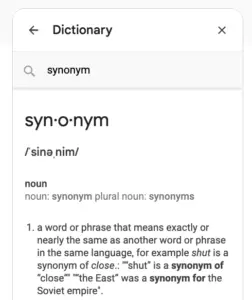
Siamo onesti, tutti abbiamo aperto quel tab per cercare sinonimi mentre scriviamo. Ma senti un po’, non è più necessario farlo!
Google Docs offre accesso istantaneo alle definizioni, sinonimi e occasionalmente antonimi di qualsiasi parola selezionata utilizzando lo strumento Define. Si aprirà una barra laterale con le stesse informazioni che troveresti su Google Search ma senza alcun fastidio.
Provalo facendo clic con il tasto destro su qualsiasi parola selezionata e poi utilizzando l’opzione Define. Se cerchi un shortcut da tastiera, è Ctrl+Shift+Y per Windows e ⌘+Shift+Y per Mac.
3. Trova e Inserisci Collegamenti
Google Docs manifesta chiaramente una fobia verso più schede del browser, motivo per cui ti consente di cercare e inserire link direttamente dal tuo documento.
Puoi fare clic con il tasto destro in qualsiasi punto del documento e selezionare Link, oppure fare clic sulla scheda Inserisci del menu e selezionare Link. Quando digiti una query nella casella di dialogo del link, genera un elenco di link dalla ricerca di Google, dai tuoi documenti e dalle intestazioni correnti. Quindi non solo puoi collegarti facilmente, ma puoi anche esaminare il tuo lavoro esistente.
4. Installa Add-Ons
Collaborando con software di terze parti, Google Docs è in grado di offrire una raccolta impressionante di miglioramenti, modifiche ed estensioni. Puoi trovare l’elenco completo facendo clic sulla scheda Add-ons del menu e selezionando Ottieni add-ons.
Per trovare ciò che stai cercando, puoi cercare una parola chiave, ordinare gli add-ons in diverse categorie o andare in una safari di scorrimento attraverso l’intera serie.
A few of my favorite add-ons include: Thesaurus, Bibcitation Bibliography Creator, and Doc Builder. You can even install AI-powered add-ons that can create forms, images and charts with a few prompts or help you as a writing assistant.
Insegnamento, scrittura o marketing, non importa in quale campo ti trovi, c’è un add-on là fuori che può aumentare la tua produttività su Google Docs.
5. Crea Un Dizionario Personale
La parola Garglecopter potrebbe non esistere in Merriam-Webster, ma cospicuamente esiste nel tuo prossimo romanzo di fantascienza che racconta la lotta antica tra Garglecopters e Irklegorths, due razze aliene che lottano per le risorse in una galassia insensibile.
Per convincere Google Docs che Garglecopter non è un refuso, fai clic con il tasto destro sulla parola e seleziona Aggiungi al dizionario personale. Ma tieni presente che questa opzione appare solo per le parole che Google Docs considera errate.
Se hai bisogno di insegnare più parole in una sola volta, vai su Strumenti > Ortografia e grammatica > Dizionario personale e fai il tuo gioco!
6. Modelli
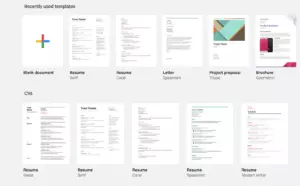
Non lasciarti ingannare dall’estetica minimalista di Docs; questa superstar può realizzare molte combinazioni sorprendenti.
Il Galleria di modelli di Google Docs è piena di comunicati stampa ben progettati, fatture, curriculum, newsletter, lettere di presentazione e altro ancora. Una volta selezionato il modello desiderato, verrà aperto come un nuovo file di Google Docs.
Se fai parte del piano Business Standard o superiore in Google Workspace, puoi creare modelli personali pronti all’uso e inviare anche loro per l’uso dell’intera organizzazione. Ma non preoccuparti se sei un utente gratuito, puoi fare copie del tuo documento modello ogni volta che vuoi usarlo.
Google Docs include anche mini-modelli denominati “Blocchi di costruzione” per aiutarti a iniziare rapidamente con moduli predefiniti per il marketing, appunti di riunioni o bozze di email. Trova tutto questo nella scheda Inserisci.
7. Invio via email e download in formati diversi
Quando si tratta di formati concorrenti, Google Docs prende la via più alta rendendo veloce e facile convertire un documento.
Per scaricare un documento di Google Docs come Word Doc (.docx), PDF, Pagina web (.html) e altro ancora, clicca sulla scheda File e seleziona Download come.
Ora, per inviare un documento come allegato di posta elettronica, clicca sulla scheda File, seleziona Email come allegato e scegli il formato desiderato.
8. Interfaccia Organizzata e Facile da Usare di Google Docs
Docs presenta un’interfaccia straordinaria e user-friendly dove puoi intuire la maggior parte delle funzioni a prima vista. E rispetto ad altri elaboratori di testi come Word, non sembra affollato o complesso, ma piuttosto semplice e intuitivo.
Il meglio di tutto? Organizza automaticamente il tuo contenuto in un sommario lineare sul lato sinistro, rendendo estremamente facile navigare tra sezioni o capitoli con un semplice clic. Questo aiuta anche a verificare che la gerarchia sia corretta.
9. Sostituzioni Automatiche
Stanco di dover digitare subdermatoglifico in un saggio su impronte digitali? Stanco di continuare a sbagliare la parola esercizio? La funzione di sostituzione automatica di Google Docs ti consente di creare scorciatoie personalizzate per inserire automaticamente determinate parole o frasi. È un po’ come l’autocorrezione, solo che non ti farà desiderare di buttare il computer in un lago.
Per creare una sostituzione, clicca sulla scheda Strumenti, seleziona Preferenze e compila i moduli Sostituisci e Con. Ad esempio, potresti Sostituire subd con subdermatoglifico o xrsz con esercizio.
10. Collaborare in Tempo Reale
Forse la funzione più potente dell’applicazione, Google Docs permette ai utenti di collaborare su un documento in tempo reale.
Per condividere il documento con i collaboratori, clicca sul pulsante Condividi nell’angolo in alto a destra dello schermo e inserisci gli indirizzi email dei collaboratori. Specifica se i tuoi collaboratori possono Modificare, Commentare o Visualizzare. Per accedere a più impostazioni di condivisione, clicca su Avanzate.
A couple useful tips when collaborating:
Suggerisce che Google Docs offre una modalità di Modifica, Visualizzazione e Suggerimento. Quando si lavora nella modalità Suggerimento, tutte le modifiche sono tracciate, simili alla funzione Track Changes di Word. Ciò consente a tutti di vedere ogni modifica mentre viene effettuata e all’utente proprietario del documento di accettare o rifiutare le modifiche.
Tagga i Collaboratori Se il tuo documento ha molti collaboratori, potrebbe essere più semplice coinvolgere una persona specifica taggandola in un commento. Per taggare qualcuno, digita semplicemente il simbolo @ o + seguito dal nome della persona. Quando selezionato, la persona riceverà una notifica del tag tramite email.
Conclusione
Ci sono molte altre ragioni per amare Google Docs, ma queste 10 dovrebbero stimolare il tuo interesse. Con così tanti modi per personalizzare l’applicazione, puoi optare per qualcosa di snello e spartano, o andare alla grande con un potente word processing. Inoltre, saprai che tutti i tuoi documenti saranno accessibili indipendentemente da dove ti trovi, da quale computer stai utilizzando o dalle condizioni della connessione Wi-Fi.
Domande frequenti su Google Docs
Perché dovrei utilizzare Google Docs invece di altro software di elaborazione testi?
Google Docs offre diversi vantaggi unici rispetto ai software di elaborazione testi tradizionali. Innanzitutto, è una piattaforma basata sul cloud, il che significa che puoi accedere ai tuoi documenti da qualsiasi dispositivo con una connessione internet. Questo lo rende incredibilmente conveniente per chi lavora su più dispositivi o ha bisogno di accedere al proprio lavoro in remoto. In secondo luogo, Google Docs consente la collaborazione in tempo reale, rendendolo uno strumento eccellente per i progetti di squadra. Più utenti possono modificare simultaneamente lo stesso documento, con le modifiche visibili in tempo reale. Infine, Google Docs è gratuito da usare, rendendolo una soluzione conveniente per individui e aziende.
Google Docs è sicuro per memorizzare informazioni sensibili?
Google prende molto sul serio la sicurezza e utilizza diverse misure per proteggere i tuoi dati. Tutti i dati in Google Docs sono crittografati, sia durante il trasferimento che quando sono memorizzati sui server di Google. Google offre anche la verifica in due passaggi per una maggiore sicurezza dell’account. Tuttavia, come con qualsiasi piattaforma online, è importante utilizzare password forti e uniche e stare attento a chi condividi l’accesso.
Posso usare Google Docs offline?
Sì, Google Docs può essere utilizzato offline. Puoi abilitare l’accesso offline nelle impostazioni di Google Drive. Una volta abilitato, puoi creare, visualizzare ed editare file in Google Docs anche quando non sei connesso a Internet. Le modifiche che effettui verranno sincronizzate la prossima volta che ti connetti a Internet.
Come posso condividere un documento di Google Docs con altri?
Condividere un documento su Google Docs è semplice. Basta fare clic sul pulsante “Condividi” nell’angolo in alto a destra dello schermo, quindi inserire gli indirizzi email delle persone con cui si desidera condividere il documento, oppure prendere un link da condividere con altri. È inoltre possibile regolare le autorizzazioni di modifica, scegliendo se possono modificare, commentare o visualizzare solo il documento.
Posso importare ed esportare documenti in Google Docs?
Sì, Google Docs supporta una vasta gamma di formati di file sia per l’importazione che per l’esportazione. Puoi importare documenti Word, PDF e molti altri tipi di file in Google Docs. Allo stesso modo, puoi esportare i tuoi documenti di Google Docs come file Word, PDF e altro ancora.
Come posso collaborare con altri su Google Docs?
Google Docs è progettato per la collaborazione. Puoi condividere un documento con altri e concedere loro il permesso di modificare o commentare. Tutte le modifiche vengono apportate in tempo reale, quindi tutti possono vedere la versione più recente del documento. Puoi anche utilizzare la funzione chat per comunicare con i collaboratori direttamente all’interno del documento.
Posso tracciare le modifiche in Google Docs?
Sì, Google Docs ha una funzione “Cronologia delle versioni” che ti permette di vedere le versioni precedenti del documento. Questo può essere utile per tracciare le modifiche, vedere chi ha apportato specifiche modifiche e persino ripristinare una versione precedente del documento se necessario.
Google Docs ha una funzione di conteggio delle parole?
Sì, Google Docs ha una funzione di conteggio delle parole integrata. Puoi accedervi andando al menu “Strumenti” e selezionando “Conteggio parole”. Questo ti mostrerà il numero di pagine, parole, caratteri e caratteri senza spazi nel tuo documento.
Posso aggiungere immagini e tabelle a un documento di Google Docs?
Sì, Google Docs supporta l’aggiunta di immagini, tabelle e altri elementi ai tuoi documenti. Puoi inserire immagini dal tuo computer, da internet o dal tuo Google Drive. Puoi anche creare e formattare facilmente tabelle all’interno del tuo documento.
Posso usare Google Docs sul mio dispositivo mobile?
Sì, Google Docs ha app per dispositivi mobili sia per iOS che per Android. Queste app ti consentono di creare, visualizzare ed editare documenti sul tuo dispositivo mobile. Supportano anche l’accesso offline, quindi puoi lavorare sui tuoi documenti anche quando non sei connesso a internet.













